Cara mengontrol konsumsi data di PC
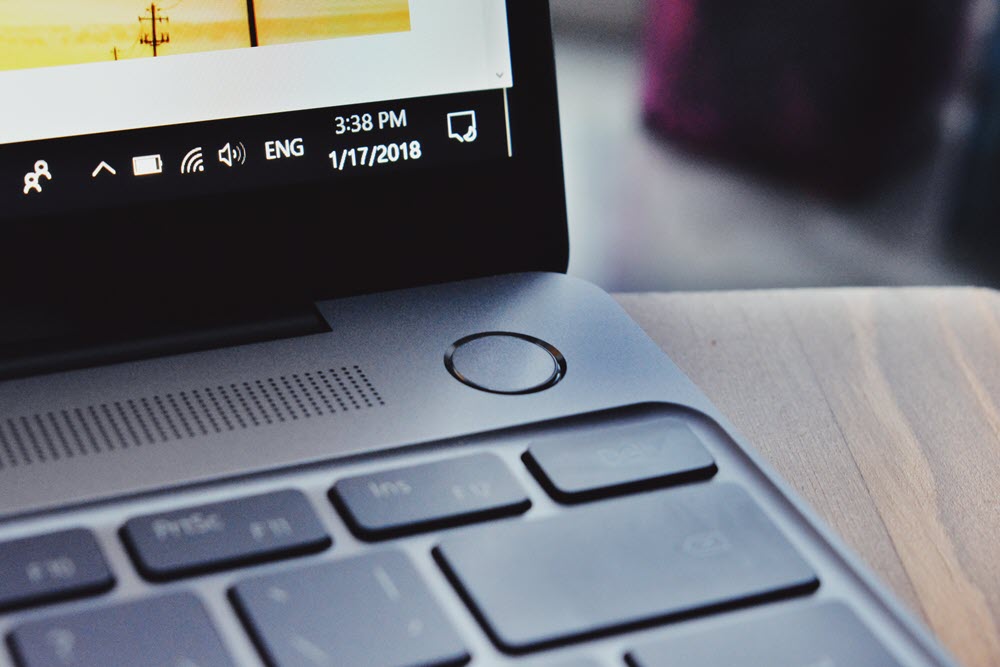
Apakah Anda menggunakan peralatan Anda Windows jauh dari rumah dengan koneksi seluler? Ini bisa menjadi sakit kepala jika Anda tidak mengontrol konsumsi data.
Tanpa Anda sadari, Anda dapat mengkonsumsi semua gigabyte paket yang dikontrak dengan desahan. Agar ini bukan masalah, Anda bisa menggunakan opsi Windows 10 yang akan membantu Anda memantau konsumsi data Anda.
Sederhana dan Anda tidak perlu menginstal apa pun. Lihatlah langkah-langkah yang kami detailkan di bawah ini.
Bagaimana cara mengontrol konsumsi data di Windows 10
Taruh batas konsumsi data dari PC dengan Windows 10 itu mudah Anda hanya perlu mengikuti beberapa langkah, mulai dari Pengaturan Windows. Pilih «Jaringan dan Internet» seperti yang Anda lihat dalam gambar:
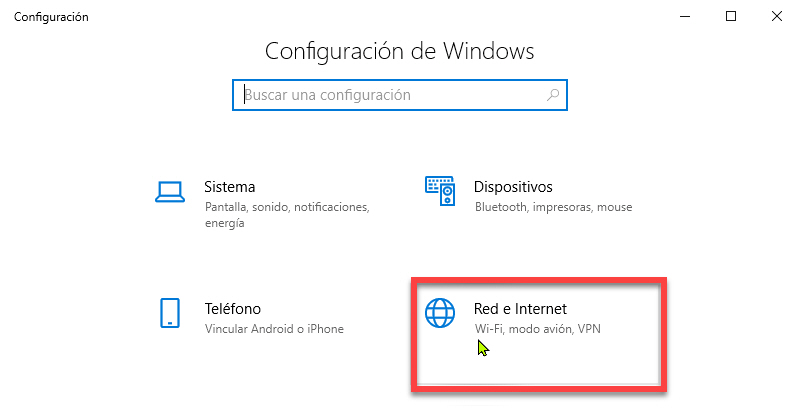
Setelah Anda membuka bagian itu, Anda pindah ke menu "Penggunaan data", dan fokus pada opsi "Informasi umum". Kamu akan lihat berapa MB atau GB yang Anda gunakan dalam 30 hari terakhir.
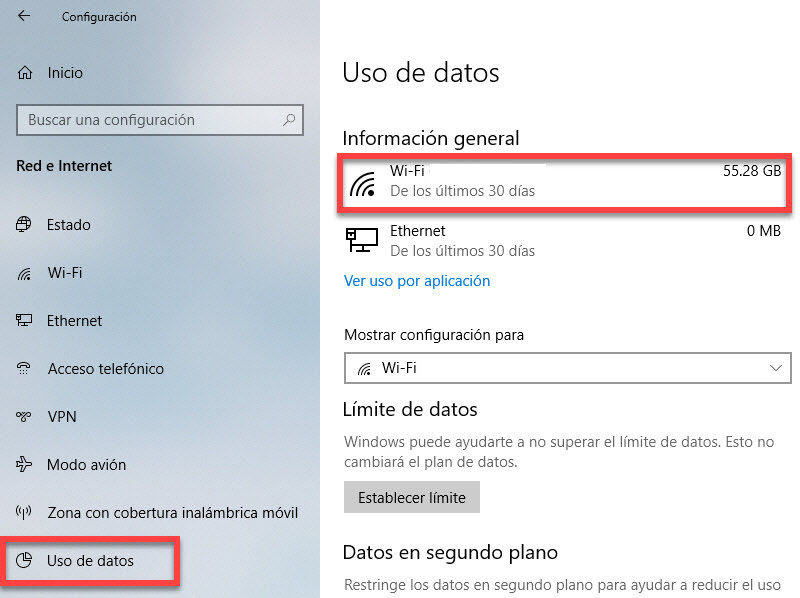
Tetapkan batas untuk konsumsi data
Kami sekarang akan fokus pada bagian kedua penggunaan data: "Batas data".
Dari sana Anda dapat menggunakan kriteria yang berbeda untuk menetapkan batas data (jumlah MB atau GB) yang ingin Anda konsumsi, seperti yang Anda lihat dalam gambar:
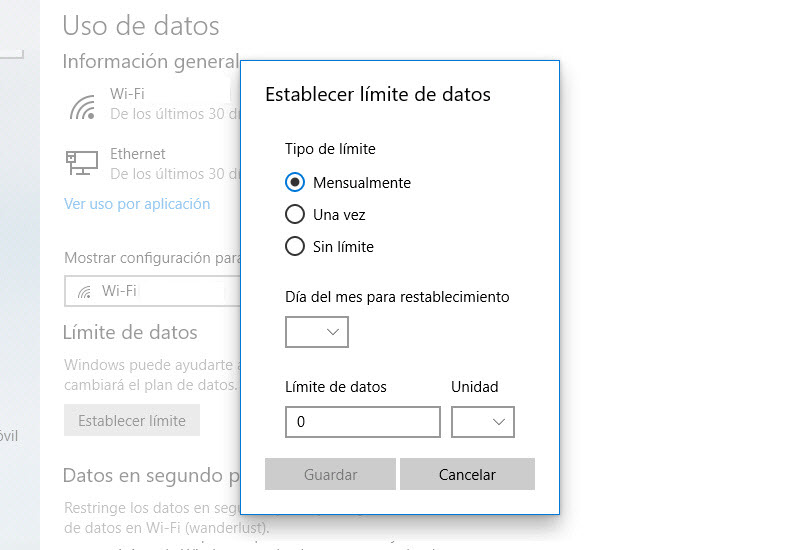
Memilih "Tetapkan batas" Anda akan melihat berbagai opsi yang ditawarkan Windows 10. Anda dapat menetapkan batas berdasarkan periode waktu atau memperbarui jumlah yang ditetapkan setiap hari. Kemudian Anda hanya menyimpan pengaturan dan Anda akan menetapkan batas pasti untuk penggunaan data seluler dari PC Anda Windows 10.
Ketika Anda mencapai batas yang Anda tetapkan, Anda tidak lagi dapat terhubung dari PC ke Internet melalui data seluler. Tetapi dari ponsel Anda dapat terus menggunakan data, terhubung ke jejaring sosial, dll.
Bagaimana Anda menggunakan data Anda?
Pilihan menarik dari dinamika ini yang menawarkan Windows 10 adalah kamu juga Beri tahu kami cara Anda mengonsumsi data Anda.
Untuk melihat informasi ini, Anda harus kembali ke "Penggunaan data", pilih "Informasi umum" dan klik pada jaringan Wi-Fi yang telah Anda aktifkan (juga dapat muncul dengan nama "Koneksi jaringan nirkabel")
Memilih opsi itu Anda akan melihat secara detail program dan layanan dari Windows yang telah menggunakan data, mengatur jumlah MB atau GB yang tepat.
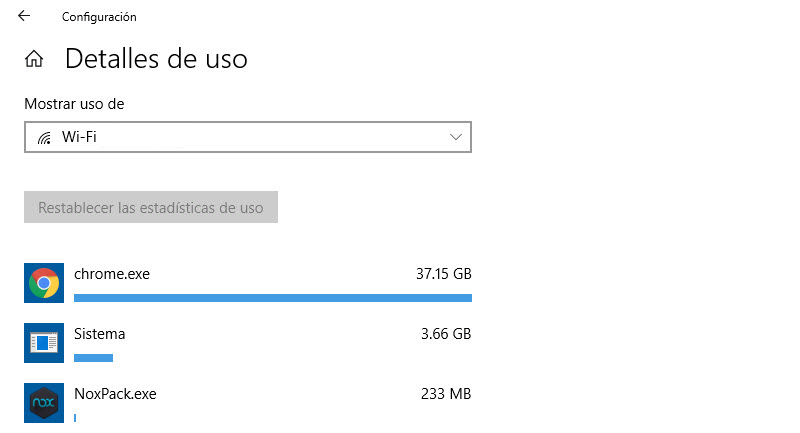
Jika Anda ingin mengembalikan penghitung aplikasi ke nol, Anda hanya perlu memilih "Setel ulang statistik penggunaan". Dengan cara ini kontrol MB dan / atau GB yang dikonsumsi dihidupkan ulang.
Detail yang perlu diingat adalah bahwa saat pertama kali Anda masuk, Anda akan melihat bahwa opsi ini dinonaktifkan. Untuk mengaktifkannya, Anda harus memilih opsi «Wi-Fi (semua jaringan)».
Tips yang perlu diingat
Anda dapat mengubah pengaturan ini sebanyak yang Anda inginkan. Anda dapat mengatur ulang setiap hari, mengubah kriteria, mengembalikan penghitung ke nol, dll. Ini adalah proses yang sederhana dan menawarkan cara yang tepat untuk mengontrol konsumsi data dari PC, menambahkan keakuratan pada perangkat yang Anda gunakan untuk melakukan tethering.
Dan jangan khawatir jika Anda lupa bahwa Anda menggunakan paket seluler sejak saat Anda mencapai batasnya Windows Ini tidak lagi memungkinkan Anda untuk melanjutkan penelusuran, sehingga Anda tidak akan menghabiskan lebih dari yang ditetapkan. Anda dapat menerapkan dinamika ini jika Anda bepergian atau berlibur. Atau jika ada anak-anak dalam keluarga, itu juga merupakan pilihan yang baik untuk mengontrol penggunaan internet saat Anda jauh dari rumah.
Berita lain tentang … Windows 10

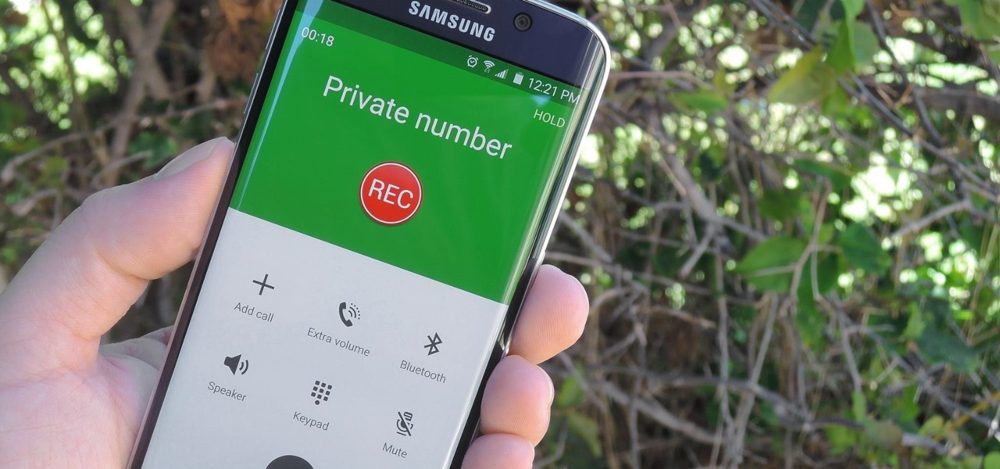


![Download Google Camera for Leagoo M13 [GCam APK]](../wp-content/uploads/2020/02/Unduh-Google-Camera-untuk-Leagoo-M13-GCam-APK.jpg)